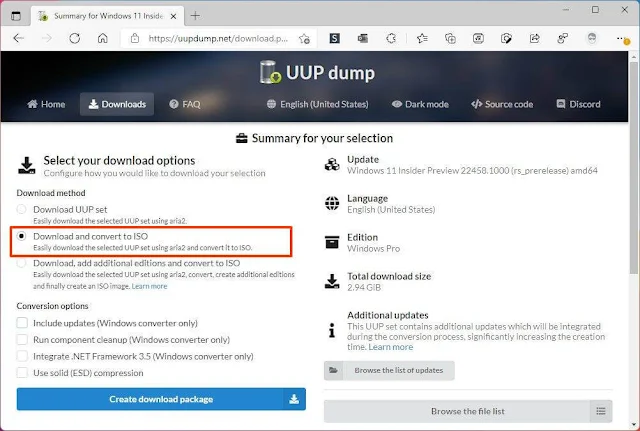Windows 11'in herhangi bir önizleme yapısı için dosya (yapı 22567 gibi) sürümleri mevcuttur ve bunları teknik olarak ISO dosyalarını Dev Insiders'lerden indirebilirsiniz. Ancak üçüncü taraf olan bir program kullanarak da (UUP Dump) indirebilirsiniz.
Microsoft, ISO dosyasını aşağıdakilerin önizlemeleri için kullanıma sunsa da Windows 11kullanıcıların temiz kurulum ve yerinde yükseltme sürecini sanal makinelerde ve yedek parçalarda test etmelerini sağlamak için Bilgisayarlar, her zaman böyle değildir.
UUP Dump, herhangi bir genel önizlemeden özel bir Windows 11 ISO dosyası oluşturmanıza izin veren bir araçtır. Araç, Microsoft sunucularından en son yapıları indirmek ve işletim sistemini kurmak için kullanabileceğiniz resmi olmayan bir ISO dosyası oluşturmak için başka araçlar ve komut dosyaları topluluğudur.
Bu makalemiz de Windows 11'in herkese açık herhangi bir önizlemesi için ISO dosyasını indirmek üzere UUP Dump aracını kullanma adımlarını anlatmaya çalışacağız.
Uyarı! Önerilen ve desteklenen yöntem, Windows Update kullanarak Insider derlemelerini almak veya varsa resmi ISO dosyalarını Microsoft sitesinden indirmektir. Bu talimatları kendi sorumluluğunuzda kullanın.
UUP Dump kullanarak Windows 11 build 22567 ISO Dosyasını İndirin
Herhangi bir Insider Preview derlemesi (yapı 22567 gibi) için Windows 11 ISO dosyasını indirmek için aşağıda ki, adımları kullanın:
UUP Dump Resmi Web Sayfasına Buradan gidin.
Açmış olduğunuz sayfadan "Download" sekmesine tıklayın.
ISO olarak indirmek için Windows 11 Insider Preview derlemesini seçin, Örneğin build 22567 v.b. gibi.
Kurulum dilini seçmek için “Dil” açılır menüsünü kullanın.
Şimdi İleri düğmesine tıklayın.
Windows 11 ISO dosyasına eklenecek sürümleri kontrol edin.
Şimdi İleri düğmesine tıklayın.
İndir ve ISO'ya dönüştür seçeneğini seçin.
"Dönüşüm seçenekleri" bölümünün altındaki tüm seçenekleri temizleyin. Veya ihtiyacınız olanları seçin.
Aracı cihazınıza kaydetmek için İndirme paketi oluştur düğmesini tıklayın.
Zip klasörünü Dosya Gezgini ile açın.
Tümünü ayıkla düğmesini tıklayın.
Dosyaları çıkarmak için bir konum seçin.
Ve son olarak Ayıkla düğmesine tıklayın.
uup_download_windows.cmd toplu iş dosyasına sağ tıklayın ve Yönetici olarak çalıştır seçeneğini seçin.
Daha fazla bilgi seçeneğini tıklayın.
Uzun süreci başlatmak için Yine de çalıştır düğmesini tıklayın.
Ekranı kapatmanız istendiğinde 0 tuşuna basın.
Adımları tamamladığınızda, UUP Dupm aracını çıkardığınız klasörün içinde Windows 11 ISO dosyası oluşturulacaktır. Artık bir test sanal makinesini Windows 11'in en son önizlemesine yükseltmek için ISO dosyasını kullanabilirsiniz. Alternatif olarak, işletim sistemini yedek bir bilgisayara kurmak için bir USB ortamı oluşturmak için Rufus gibi üçüncü taraf araçları kullanabilirsiniz.
SONUÇ
Bu makalemizde Windows 11 Build 22567 ISO dosyasını 3. Bir taraf araç ile (UUP Dump) nasıl indirilir ile ilgili bir makale hazırladım.
Umarım herkes için faydalı bir makale yazısı olmuştur. Bizi takip etmeyi unutmayın lütfen.😉